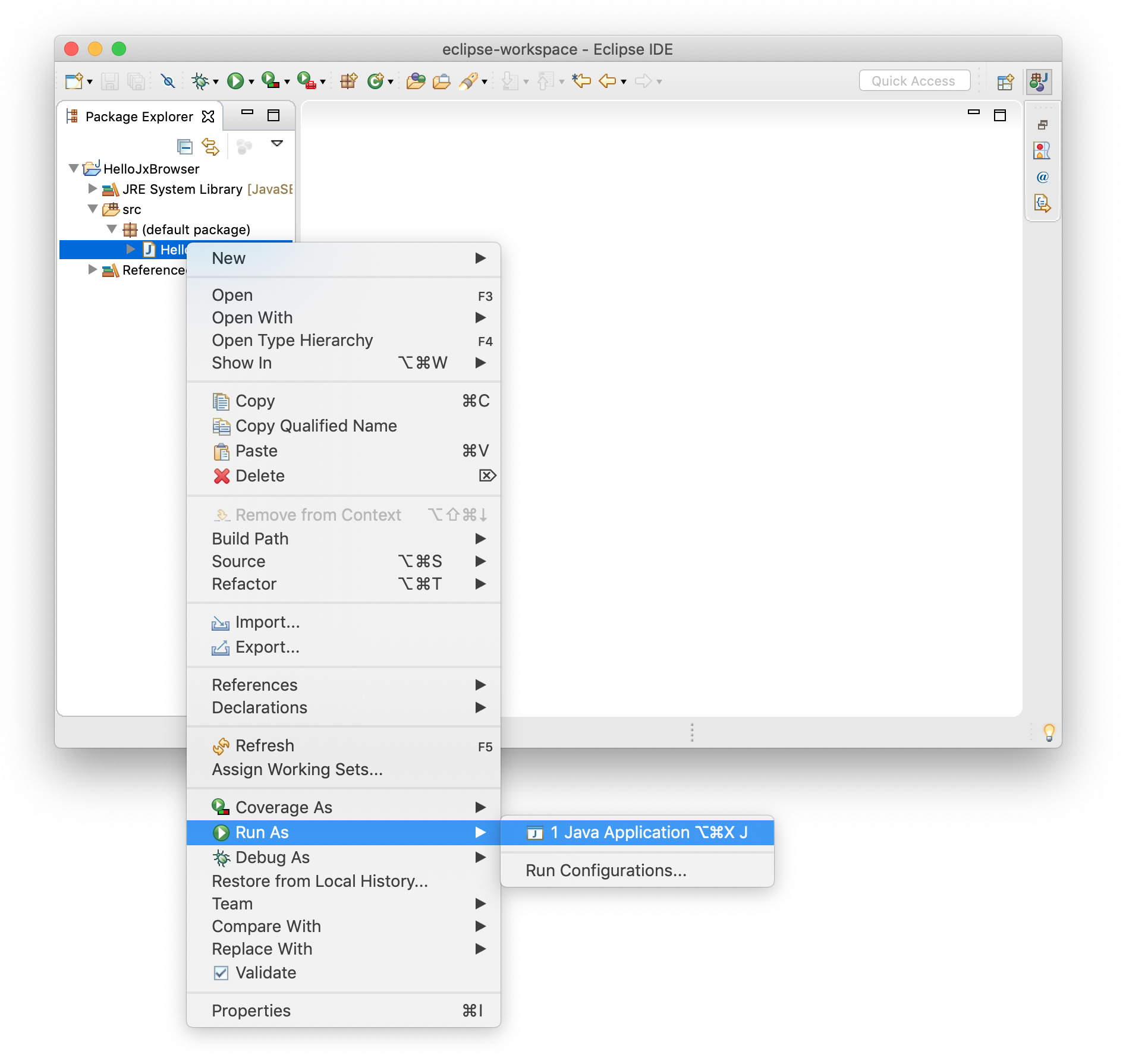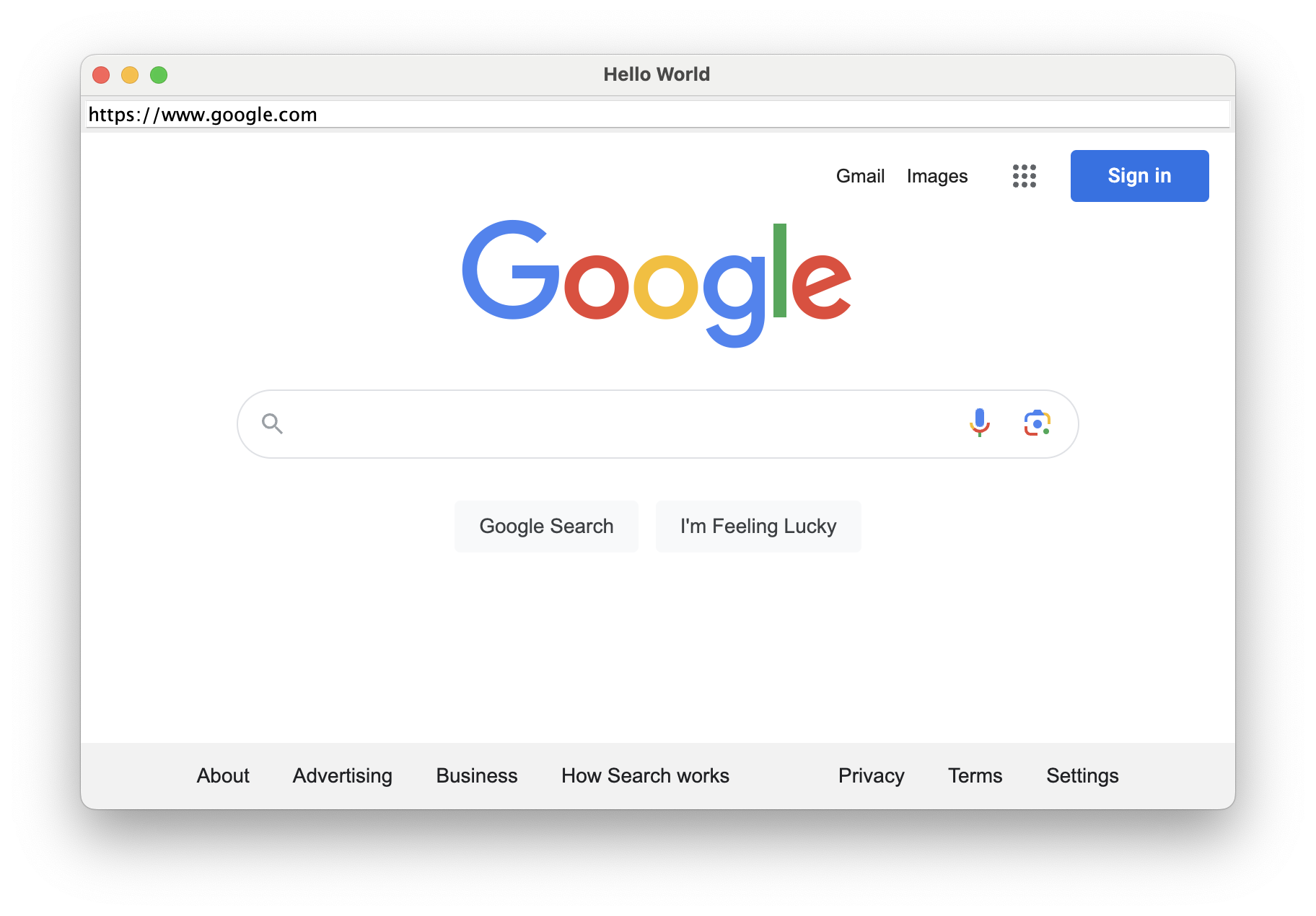配置 Eclipse
本教程展示了如何在 Eclipse IDE 中创建一个 Java 项目,配置它以使用 JxBrowser,创建并运行一个简单的 Hello World 应用程序。
创建一个新项目
运行 Eclipse 并选择一个工作空间:
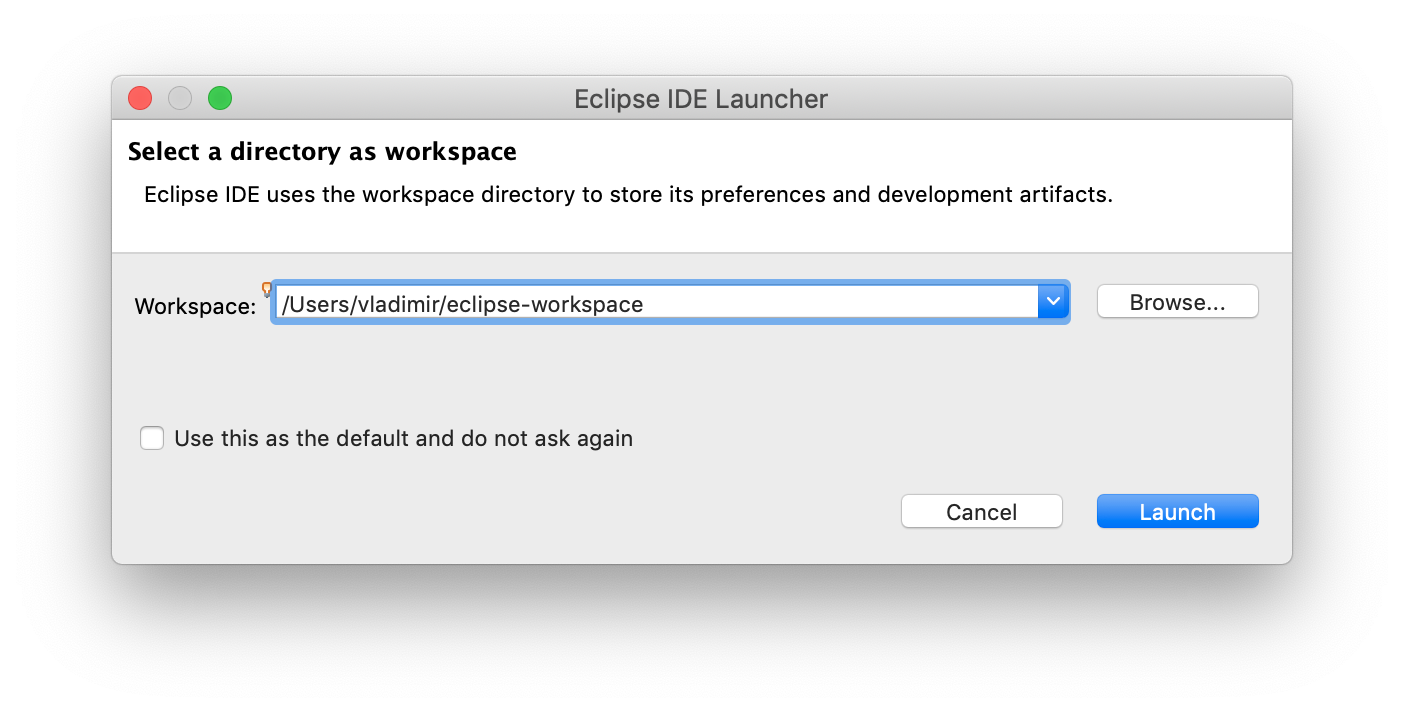
创建一个新的 Java 项目:
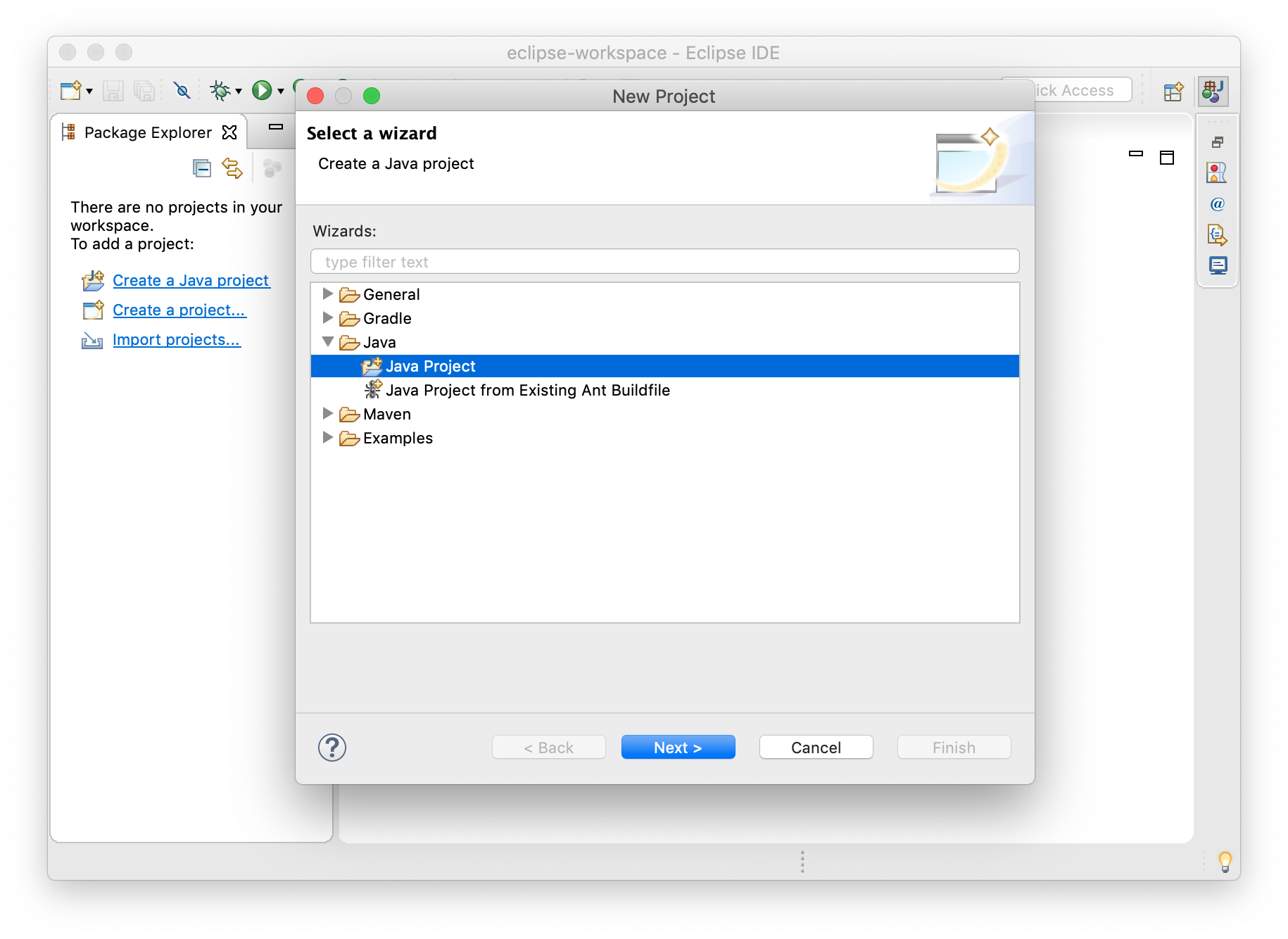
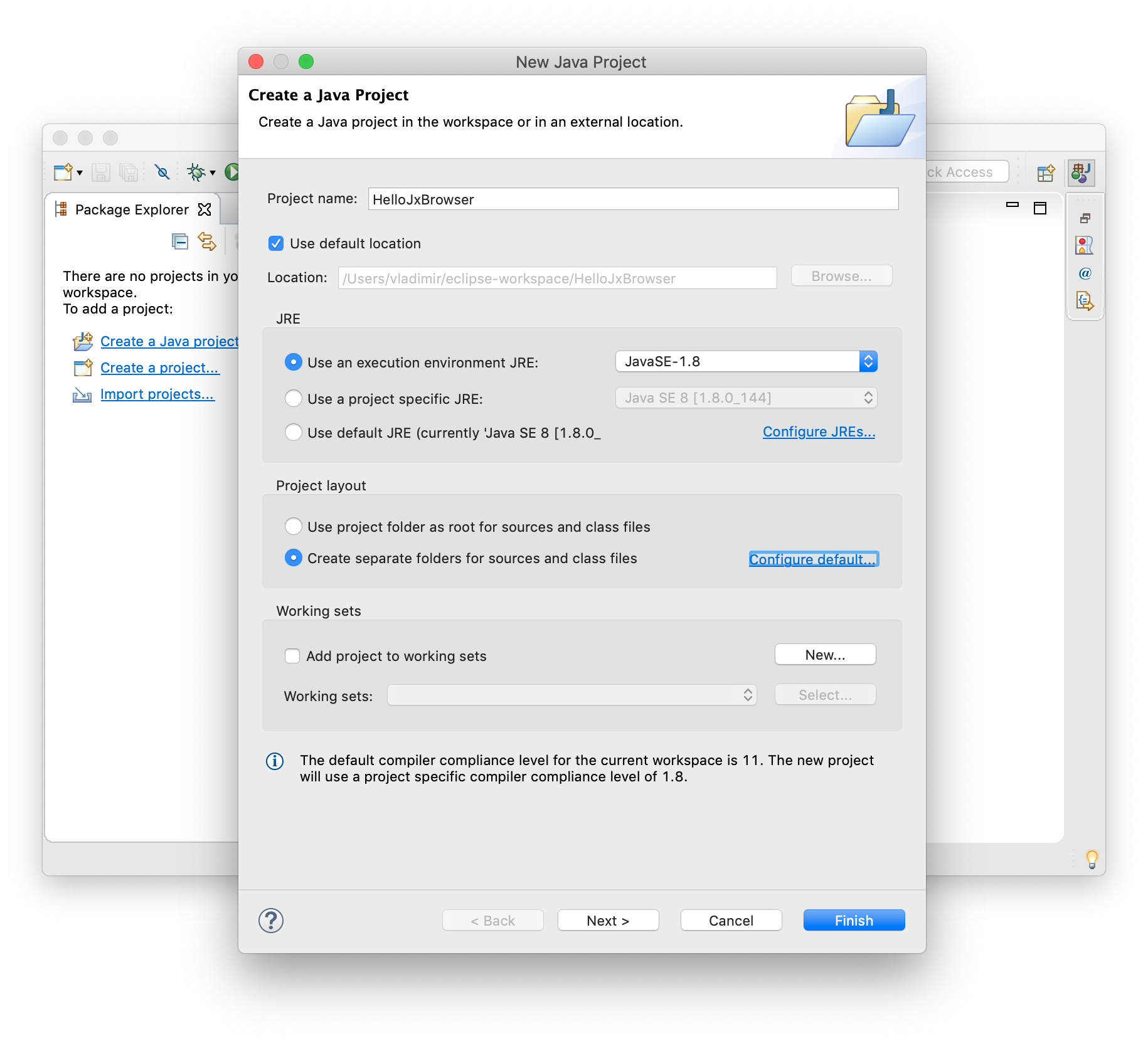
添加 JxBrowser JARs
配置构建路径:
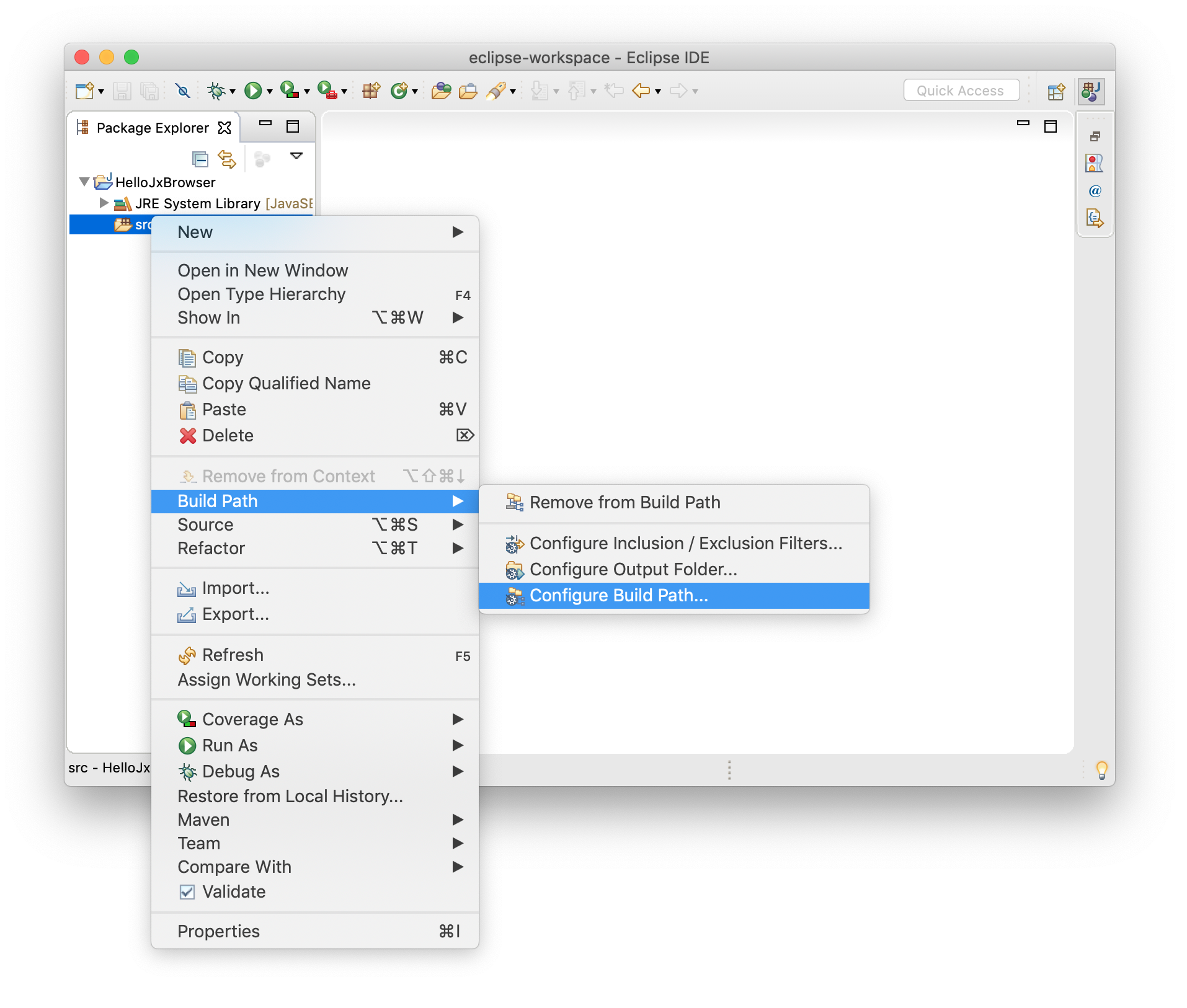
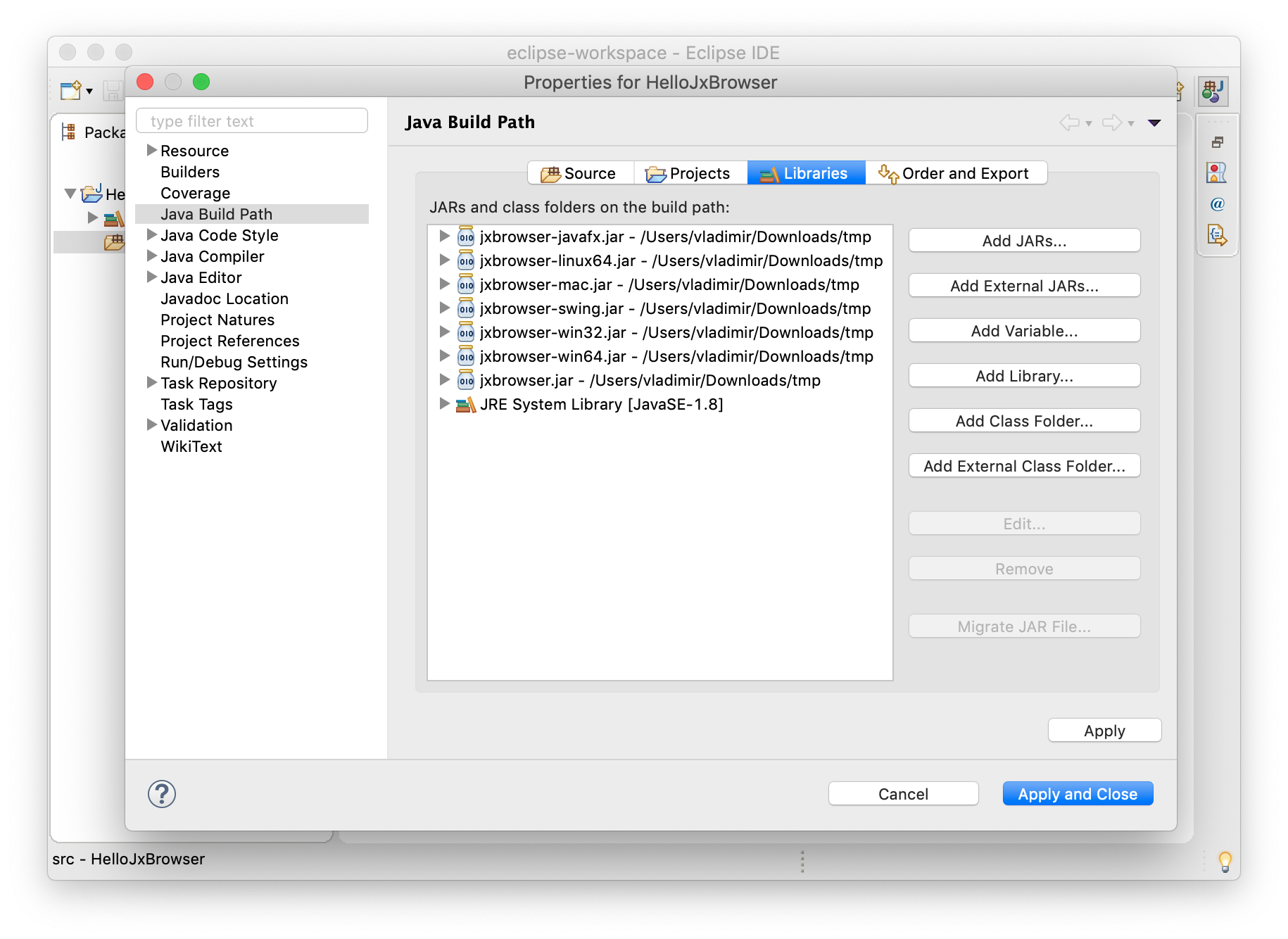
创建一个程序
创建 HelloWorld 类:
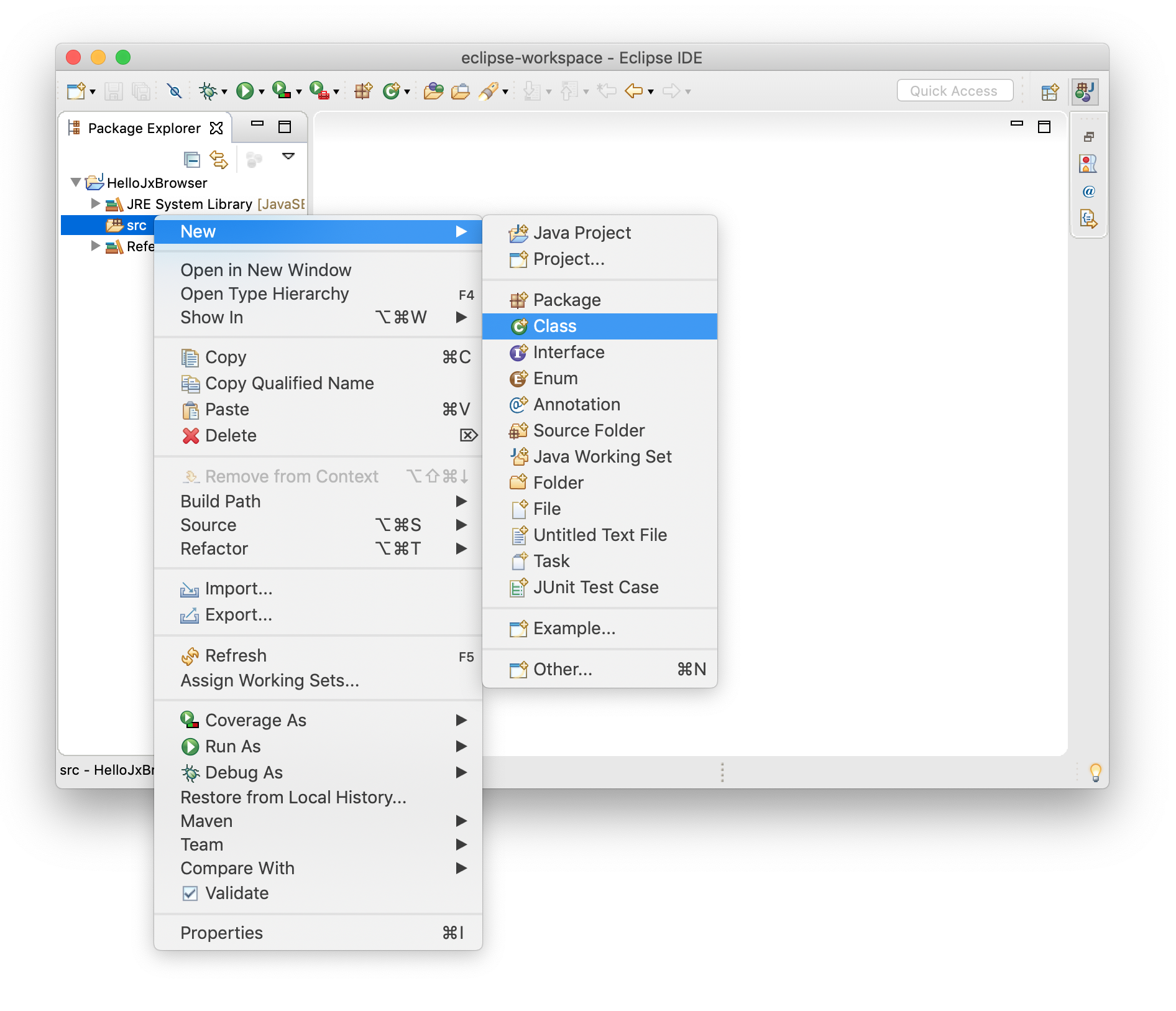
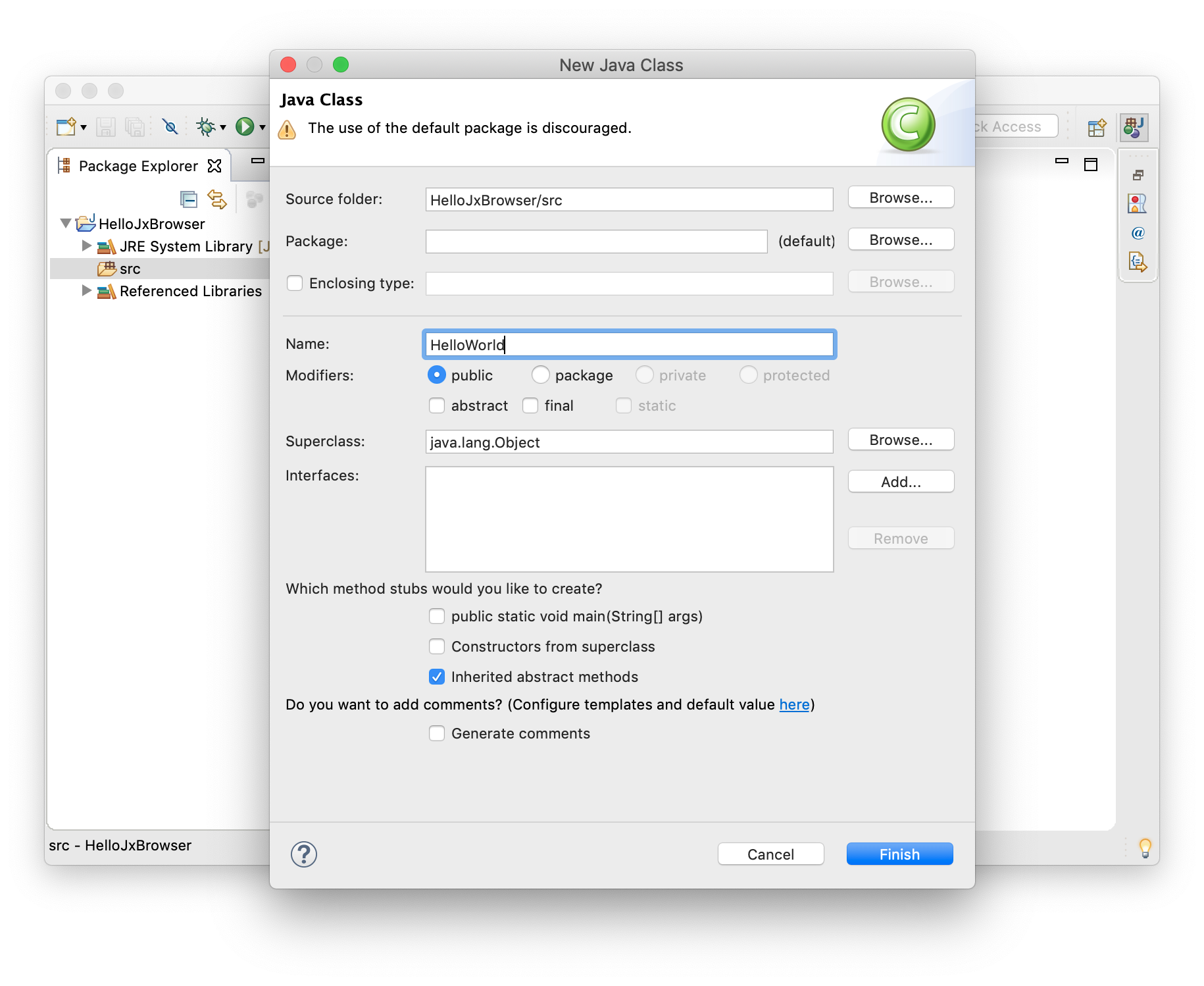
插入以下 HelloWorld 示例的源代码:
import static com.teamdev.jxbrowser.engine.RenderingMode.HARDWARE_ACCELERATED;
import com.teamdev.jxbrowser.browser.Browser;
import com.teamdev.jxbrowser.engine.Engine;
import com.teamdev.jxbrowser.view.swing.BrowserView;
import java.awt.BorderLayout;
import java.awt.event.WindowAdapter;
import java.awt.event.WindowEvent;
import javax.swing.JFrame;
import javax.swing.JTextField;
import javax.swing.SwingUtilities;
import javax.swing.WindowConstants;
public class HelloWorld {
public static void main(String[] args) {
// 创建并运行 Chromium Engine。
var engine = Engine.newInstance(HARDWARE_ACCELERATED);
var browser = engine.newBrowser();
SwingUtilities.invokeLater(() -> {
// 创建用于渲染在给定 Browser 实例中加载的 Web 内容的 Swing 组件。
var view = BrowserView.newInstance(browser);
// 创建并显示 Swing 应用程序 Frame。
var frame = new JFrame("Hello World");
// 关闭 Engine 并关闭应用程序窗口。
frame.addWindowListener(new WindowAdapter() {
@Override
public void windowClosing(WindowEvent e) {
engine.close();
}
});
frame.setDefaultCloseOperation(WindowConstants.DISPOSE_ON_CLOSE);
var addressBar = new JTextField("https://www.google.com");
addressBar.addActionListener(e ->
browser.navigation().loadUrl(addressBar.getText()));
frame.add(addressBar, BorderLayout.NORTH);
frame.add(view, BorderLayout.CENTER);
frame.setSize(800, 500);
frame.setLocationRelativeTo(null);
frame.setVisible(true);
browser.navigation().loadUrl(addressBar.getText());
});
}
}
运行程序
运行 HelloWorld 程序: